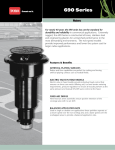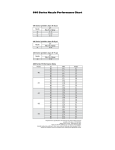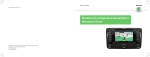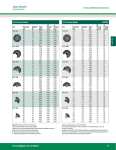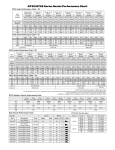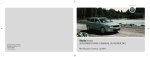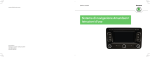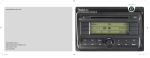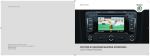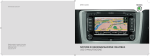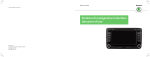Download ŠkodaAuto SISTEMA DI RADIONAVIGAZIONE
Transcript
SIMPLY CLE VER www.skoda-auto.com Navigace Amundsen Octavia, Superb, Yeti italsky 05.09 S00.5610.66.50 3T0 012 149 BE Amundsen.indd 1 ŠkodaAuto SISTEMA DI RADIONAVIGAZIONE AMUNDSEN 26.3.2009 12:55:46 Škoda Auto lavora costantemente al perfezionamento di tutti i tipi e modelli. Dobbiamo perciò riservarci il diritto di apportare in qualsiasi momento modifiche al prodotto relative a forma, equipaggiamento e tecnologia. Le informazioni riguardo la dotazione, le caratteristiche estetiche, le prestazioni, le dimensioni, i pesi, il consumo di carburante, le norme e le funzioni delle vetture rispecchiano pertanto la situazione vigente al momento della chiusura di redazione. Alcuni allestimenti verranno eventualmente introdotti in un secondo tempo (informazioni sono disponibili presso le officine Škoda locali) oppure vengono offerti solo in determinati mercati. Le indicazioni, illustrazioni e descrizioni riportate nel presente manuale non costituiscono pertanto alcuna base per la rivendicazione di eventuali diritti. E' vietata la ristampa, riproduzione, traduzione o qualsiasi altra forma d'utilizzo, anche parziale, senza autorizzazione scritta di Škoda Auto. Tutti i diritti d'autore sono espressamente riservati a Škoda Auto. Con riserva di modifica. Pubblicato da: ŠKODA AUTO a.s. © ŠKODA AUTO a.s. 2009 Amundsen.indd 2 26.3.2009 12:55:52 s398.2.book Page 1 Thursday, April 23, 2009 9:45 AM Introduzione La Sua Škoda è dotata del sistema radio e di navigazione Amundsen (definito in seguito solo come sistema di navigazione). Siamo lieti della fiducia accordataci. Le consigliamo di leggere attentamente queste Istruzioni per l'uso per acquisire rapidamente completa familiarità con il sistema di navigazione. Per qualsiasi domanda o problema relativi al sistema di navigazione, La preghiamo di rivolgersi alla Sua officina autorizzata Škoda o all'importatore ufficiale. Le disposizioni di legge nazionali hanno la priorità sulle informazioni fornite in queste Istruzioni per l'uso. Le auguriamo buon divertimento e buon viaggio con il Suo sistema di navigazione. La Sua Škoda Auto s398.2.book Page 2 Thursday, April 23, 2009 9:45 AM 2 Indice Indice Avvertenze generali ................. 3 Panoramica delle funzioni . . . . . . . . . . . . . . . . . . . . 3 Avvertenze importanti . . . . . . . . . . . . . . . . . . . . . . . . 4 Tasto selettore SETUP ............... 10 Impostazioni del suono . . . . . . . . . . . . . . . . . . . . . . . 10 Impostazioni di sistema . . . . . . . . . . . . . . . . . . . . . . 10 Modalità di impostazione della radio . . . . . . . . 10 Impostazioni dei programmi sul traffico . . . . . 11 Impostazioni del display . . . . . . . . . . . . . . . . . . . . . . 11 Impostazioni dei supporti audiovisuali . . . . . . . 11 Impostazioni di navigazione . . . . . . . . . . . . . . . . . . 12 Tasto selettore RADIO .............. 13 Modalità radio . . . . . . . . . . . . . . . . . . . . . . . . . . . . . . . . 13 Funzione Programmi sul traffico TP . . . . . . . . . . 15 Tasto selettore TRAFFIC ............ 17 Visualizzazione dei messaggi sul traffico TMC 17 Tasto selettore MEDIA .............. 18 Avvertenze generale sull'utilizzo dei CD . . . . . 18 Menu principale MEDIA . . . . . . . . . . . . . . . . . . . . . . 18 Menu audio . . . . . . . . . . . . . . . . . . . . . . . . . . . . . . . . . . . 20 File MP3 e WMA . . . . . . . . . . . . . . . . . . . . . . . . . . . . . . 21 Fonti esterne* . . . . . . . . . . . . . . . . . . . . . . . . . . . . . . . . . 23 Tasto selettore NAV (Navigazione) . . . . . . . . . . . . . . . . . . . . . . . . . . 25 Panoramica . . . . . . . . . . . . . . . . . . . . . . . . . . . . . . . . . . . 25 Immissione destinazione . . . . . . . . . . . . . . . . . . . . . 28 Memoria delle destinazioni . . . . . . . . . . . . . . . . . . 29 Guida a destinazione . . . . . . . . . . . . . . . . . . . . . . . . . 31 Indice alfabetico 35 ...................... s398.2.book Page 3 Thursday, April 23, 2009 9:45 AM Avvertenze generali Avvertenze generali Panoramica delle funzioni Fig. 1 Radio - Prospetto 1 Pulsante di comando A 2 A A per accendere/spegnere (pressione) l'apparecchio e per regolare il volume (rotazione) della sorgente audio momentaneamente riprodotta Tasto selettore per selezionare uno dei menu: − RADIO - attiva l'autoradio e durante il suo funzionamento permette di selezionare la gamma di frequenza − MEDIA - commuta sull'ultima sorgente audiovisuale selezionata o seleziona una sorgente diversa − PHONE – disattiva l'audio (funzione mute) 3 s398.2.book Page 4 Thursday, April 23, 2009 9:45 AM 4 Avvertenze generali 3 A 4 A 5 A 6 A 7 A − NAV - attiva la funzione di navigazione 11 Tasti funzione - per visualizzare sullo schermo la funzione abbinata A − TRAFFIC – visualizza i messaggi sul traffico TMC (Traffic-MessageChannels) memorizzati = canale dei messaggi sul traffico 12 Slot per schede di memoria: nello slot possono essere inserite A − SETUP – consente di impostare la funzione momentaneamente selezionata e : i tasti "Avanti" e "Indietro" regolano la sorgente audio momentaneamente “riprodotta“ − RADIO - per la selezione di una emittente tra quelle contenute nell'elenco delle emittenti memorizzate. − MEDIA - per la selezione del brano precedente o successivo (pressione breve) o per l'arretramento/avanzamento rapido (pressione lunga) Sede CD Touchscreen: le funzioni visualizzate sul display ed evidenziate da un bordo colorato sono attualmente “attive“ e possono essere comandate toccando i corrispondenti punti dello schermo Tasto di espulsione - premere brevemente il tasto per riportare il CD inserito nella posizione di estrazione. º - per visualizzare informazioni supplementari in funzione della modalità operativa in corso − RADIO - per attivare/disattivare la visualizzazione dei testi radio − MEDIA - per commutare durante la riproduzione dei brani MP3/WMA tra la visualizzazione dell'ora e del nome del titolo − NAV - per indicare le informazioni sulla posizione della vettura e permettere informazioni supplementari (memorizzazione delle bandierine, elenco percorsi, blocco tratti) − TRAFFIC - per visualizzare la stazione TMC attualmente ricevuta 8 Tasto y per tornare al menu precedente A 9 Presa AUX per collegare una sorgente audio esterna A 10 Pulsante di comando dei menu A − Per evidenziare una funzione o un sottomenu, per impostare un valore (rotazione) − Per selezionare una funzione o un sottomenu, per confermare un valore (pressione) al relativo tasto schede SD (Secure Digital) e MMC (Multimedia Cards) con capacità sino a 4 GB e schede SDHC (Secure Digital High Capacity) con capacità sino a 32 GB e dimensioni di 32 mm x 24 mm x 2,1 mm. Lo slot per la scheda di memoria si trova a fianco del display. Simboli * Gli allestimenti così contrassegnati sono montati di serie solo su determinati modelli oppure sono disponibili come optional. Fine di un paragrafo. b Il paragrafo continua alla pagina successiva. Avvertenze importanti Garanzia Per questo sistema valgono le stesse condizioni di garanzia previste per le vetture nuove. Una volta decorso l'intervallo di garanzia i sistemi che richiedono interventi riparativi vengono sostituiti dietro corrispettivo di un adeguato valore con sistemi nuovi forniti della garanzia applicata alle parti di ricambio. Presupposto per la sostituzione è che l'involucro non presenti danni e che non siano stati eseguiti tentativi di riparazione da parte di persone non autorizzate. Nota La garanzia non copre i danni causati da uso improprio del sistema o da tentativi di riparazione eseguiti da personale non debitamente addestrato. Il sistema non deve inoltre presentare danni esterni. s398.2.book Page 5 Thursday, April 23, 2009 9:45 AM Avvertenze generali Avvertenze per l'utilizzo del sistema di navigazione Il traffico che oggi caratterizza la circolazione stradale richiede al conducente una concentrazione costante sulla marcia. Le estese funzionalità di questo sistema - oltre alle possibilità di intrattenimento consentono di acquisire numerose informazioni che permettono di raggiungere il modo rapido e sicuro la destinazione prescelta. I comandi del sistema di navigazione nonché delle numerose funzionalità in esso integrate devono essere tuttavia utilizzati esclusivamente se le condizioni del traffico lo consentono. Il livello del volume deve essere regolato in modo che i segnali acustici provenienti dall'esterno, quali le sirene dei mezzi di soccorso (veicoli della polizia, ambulanze, vigili del fuoco) possano essere percepiti chiaramente in qualsiasi condizione. ATTENZIONE! Rivolgere l'attenzione innanzitutto alla guida! Il conducente è totalmente responsabile della sicurezza su strada. Utilizzare le funzionalità del sistema soltanto se il comando consente di mantenere il controllo della vettura in qualsiasi condizione! ATTENZIONE! Il codice della strada (StVO) ha priorità su qualsiasi indicazioni fornita dal sistema di navigazione. • Importante! L'inserimento di un secondo CD durante la riproduzione del CD precedentemente inserito può arrecare danni irreparabili al drive CD. Tenere conto che la fuoriuscita del CD avviene solo alcuni secondi dopo aver premuto il tasto di espulsione . In questo intervallo di tempo il bloccaggio della sede del CD è aperto. Attendere assolutamente il completamento dell'espulsione del CD prima di inserire un nuovo CD. • I pulsanti ed i tasti dell'apparecchio non devono essere premuti con forza al fine di evitarne il danneggiamento. Per utilizzare i comandi dell'apparecchio, infatti, è richiesta una semplice pressione sui tasti corrispondenti. Tenere conto che per ridurre il rischio di lesioni i pulsanti di comando presentano punti di rottura predefiniti. • Per effettuare i comandi tramite il touchscreen non utilizzare oggetti appuntiti o affilati. Per utilizzare i comandi è richiesta una semplice pressione delle dita. Se esercitando pressione sullo schermo risulta impossibile richiamare il dato richiesto, tale dato non è attualmente disponibile. Prima di utilizzare il sistema di navigazione • • • Cura del display Durante la marcia rispettare le regole relative alla circolazione stradale. I nomi delle vie e delle località possono essere modificati. In casi eccezionali può pertanto verificarsi che i nomi memorizzati sul CD non corrispondano ai nomi modificati. • Tenere conto che la presenza di sporco o di graffi sul CD di navigazione può compromettere sensibilmente la velocità e le funzioni del sistema di navigazione. Il percorso calcolato dal sistema di navigazione rappresenta il tracciato consigliato per raggiungere la destinazione. Durante la marcia si raccomanda di tenere conto dei divieti di fermata, dei semafori, dei tracciati ferroviari, dei divieti di cambio corsia nonché dei canali presenti e degli attraversamenti con traghetto. Utilizzare lo schermo avendo cura di non danneggiarlo; la pressione esercitata dalle dita o il contatto con oggetti appuntiti possono provocare graffi e ammaccature. Per pulire il monitor utilizzare uno straccio morbido, usare eventualmente un po'' di alcool puro per eliminare le impronte digitali. 5 s398.2.book Page 6 Thursday, April 23, 2009 9:45 AM 6 Avvertenze generali Nota Non utilizzare detergenti quali benzina o trementina in quanto risultano corrosivi per la superficie dello schermo. Antifurto La codifica antifurto del sistema di navigazione impedisce la messa in funzione del sistema dopo un'interruzione dell'alimentazione di tensione, ad es. a seguito di un intervento di riparazione del veicolo o di un furto. L'inserimento del codice per la messa in funzione è richiesto a seguito dello scollegamento della batteria, dello scollegamento del sistema di navigazione dalla rete di bordo del veicolo o in caso di sostituzione di un fusibile guasto. Numero di codice Il codice numerico può essere richiesto esclusivamente “online“ tramite il sistema Škoda al fine di offrire una garanzia ancora più efficace contro i furti. In caso di necessità, rivolgersi al proprio concessionario autorizzato Škoda. Numero di codice errato Se viene confermato un codice errato, la procedura di inserimento può essere ripetuta ancora due volte. Il numero di tentativi viene visualizzato nella riga inferiore dello schermo. Se viene immesso per la terza volta un codice numerico errato, l'apparecchio viene bloccato per circa un'ora. Trascorsa un'ora, durante la quale l'apparecchio deve rimanere attivato e la chiave di accensione inserita, è possibile ripetere l'inserimento del codice di sicurezza. Se anche i tre successivi tentativi falliscono, il sistema di navigazione viene nuovamente bloccato per un'ora. Inserimento del codice Il ciclo - tre tentativi, bloccaggio di un'ora - riprende dall'inizio. – Se dopo aver attivato il sistema viene visualizzata una tastiera con la richiesta di inserire il codice, l'apparecchio deve essere sbloccato inserendo il corretto codice numerico a quattro cifre. Il numero di tentativi disponibili viene visualizzato nella riga inferiore dello schermo. Il codice è normalmente memorizzato nello strumento combinato. In questo modo la decodifica viene effettuata automaticamente (codifica comfort). Pertanto, l'inserimento manuale del codice normalmente non è necessario. – Digitare direttamente sul display un numero tra quelli contenuti nel tastierino dello schermo compreso tra 0 e 9 . Il numero viene inserito nella barra di inserimento. – Dopo aver inserito i quattro numero, il tastierino diventa grigio (inattivo) e nella barra non possono essere inseriti altri numeri. – Cliccare sul tasto Cancella presente sullo schermo per cancellare da destra a sinistra i numeri contenuti nella barra di inserimento e correggere gli eventuali dati errati inseriti. – Quando nella barra di inserimento viene visualizzato il codice numerico corretto, cliccare su OK . Nota s398.2.book Page 7 Thursday, April 23, 2009 9:45 AM Avvertenze generali Utilizzo durante la marcia Personalizzazione La circolazione stradale richiede oggi sempre una costante attenzione da parte dei guidatori. Il veicolo può avere fino a quattro chiavi. Le singole impostazioni del dispositivo sono assegnate sempre alla chiave che si trova nel blocchetto di accensione. In partica significa che ogni volta che si utilizza un'altra chiave del veicolo, viene eseguita sempre l'impostazione del dispositivo abbinata alla chiave. ATTENZIONE! • Attivazione e disattivazione del sistema • 1 il sistema viene attivato o disat– Premendo il pulsante di comando A tivato. Rivolgere l'attenzione innanzitutto alla guida. La distrazione può causare incidenti e provocare lesioni. Le operazioni di regolazione e l'utilizzo dell'apparecchio non devono distogliere l'attenzione dalla circolazione stradale. • Utilizzare l'apparecchio soltanto se le condizioni stradali, atmosferiche e della circolazione lo consentono e se l'utilizzo non richiede di distogliere l'attenzione dalla guida. • Il livello del volume deve essere regolato in modo che i segnali acustici provenienti dall'esterno, quali le sirene dei mezzi di soccorso quali quelli della polizia e dei vigili del fuoco possano essere percepiti chiaramente in qualsiasi condizione. Nota Viene riprodotta l'ultima sorgente audio attiva al momento della disattivazione. Se con l'apparecchio attivato la chiave viene estratta dal blocchetto di accensione, l'apparecchio si disattiva automaticamente. Successivamente l'apparecchio può essere riattivato. A motore spento, il sistema di disattiva automaticamente dopo circa mezz'ora (per evitare che la batteria del veicolo si scarichi). Questa procedura può essere ripetuta a piacere. Utilizzo - aspetti generali A seconda dei singoli paesi, alcune funzioni del sistema radio e di navigazione a partire da una certa velocità non sono più selezionabili sullo schermo. La mancata selezione non rappresenta un'anomalia funzionale ma è dovuta al rispetto delle prescrizioni di legge del Paese in questione. Funzioni speciali Sistema ausiliario di segnalazione per manovre di parcheggio* Se la vettura è dotata di “ausilio al parcheggio“, dopo l'attivazione sul display viene visualizzata la distanza fino all'ostacolo. Climatronic* Se il suo veicolo è dotato del sistema Climatronic, in caso di variazione delle impostazioni, sul display viene fornita una segnalazione. BAT-50H1069 Fig. 2 Menu Radio Lo schermo utilizzato è di tipo touchscreen (comando per contatto). Le funzioni visualizzate sul display ed evidenziate da un bordo colorato 7 s398.2.book Page 8 Thursday, April 23, 2009 9:45 AM 8 Avvertenze generali sono attualmente “attive“ e possono essere comandate toccando i corrispondenti punti dello schermo. Le aree attive, attraverso le quali viene richiamata una funzione o un menu, vengono chiamate “Tasti funzione“ D /A F . A Caselle di inserimento di testi Nel menu principale vengono visualizzate le seguenti informazioni: A l'emittente selezionata (la frequenza o la denominazione); A B la banda selezionata; A C l'attivazione per la ricezione dei messaggi sul traffico; A E il menu attuale. A “Pop-up“ Esercitando una leggera pressione sul tasto funzione sullo schermo, si apre un F dove vengono visualizzate tutte le possibili opzioni di cosiddetto “Pop-up“ A impostazione. Esercitare una leggera pressione in corrispondenza dell'opzione di impostazione desiderata. Il Pop-up scompare e la nuova opzione selezionata viene visualizzata nel tasto funzione. “Check-box“ Alcune funzioni possono essere soltanto attivate o disattivate. Prima delle funzioni che possono essere soltanto attivate o disattivate si trova un cosiddetto “Check box“. Il segno di spunta nel Check box 7 indica che la funzione è attivata mentre quando il Check box 8 è vuoto, la funzione è disattivata. Per attivare o disattivare la funzione premere una volta brevemente il corrispondente tasto funzione. BAT-50H1085 Fig. 3 Caselle di inserimento di testi In alcuni menu esiste la possibilità di inserire un testo libero, p.es. per l'inserimento di una nuova destinazione o per la ricerca del nome di un punto d'interesse. – Premere sul tasto OK per accettare una sequenza di caratteri proposta dall'apparecchio oppure premere su Cancella per cancellare i caratteri dalla barra di inserimento. – Nella casella per l'inserimento dei dati premere uno dei caratteri visualizzati dalla tastiera per inserire tale carattere nella barra di inserimento. – La sequenza di caratteri che compare nella barra può essere anche cancellata o modificata oppure possono essere visualizzati altri caratteri per completare il testo che deve essere immesso. Ulteriori possibilità di inserimento di dati: 4 - passa da maiuscolo a minuscolo e viceversa. 5 - apre la casella di inserimento dei numeri e dei caratteri speciali. Il tasto funzione permette di passare a A-Z . Cliccare su A-Z per passare nuovamente alla casella di inserimento dei caratteri. - Tasto spaziatore, per inserire spazi vuoti. s398.2.book Page 9 Thursday, April 23, 2009 9:45 AM Avvertenze generali o b - per spostare il cursore verso sinistra o verso destra nella barra di inserimento dati. ÄÜ - per aprire un Pop-up con caratteri speciali. Cancella - per cancellare i caratteri nella barra di inserimento da destra a sinistra a partire dalla posizione del cursore. Inserimento di caratteri speciali Nelle caselle di inserimento alcune lettere sono accompagnate anche da un piccolo triangolo “a“. Questo triangolo indica che tramite queste lettere possono essere selezionati dei caratteri speciali. Tenere il dito premuto sul corrispondente tasto funzione finché viene visualizzato un Pop-up con il corrispondente carattere speciale. Selezionare il carattere desiderato esercitando una leggera pressione sulla barra di inserimento - il Pop-up si chiude. Se non viene immesso alcun carattere, dopo pochi secondi il Pop-up si chiude automaticamente. Casella per la selezione dell'indirizzo di destinazione BAT-50H1086 Fig. 4 Casella per la selezione dell'indirizzo di destinazione Durante l'inserimento dell'indirizzo di destinazione, è possibile inserire i caratteri solo nella successione corrispondente alle destinazioni memorizzate nel sistema di navigazione. Limitazione delle destinazioni e selezione di una destinazione dall'elenco – Durante l'inserimento dei dati nell'apposita barra, premendo il tasto funzione Elenco/OK è possibile in qualsiasi momento aprire un elenco delle destinazioni ancora selezionabili. Qui vengono visualizzate solo quelle destinazioni che risultano ancora selezionabili dalla memoria di navigazione in base ai parametri inseriti ed alla sequenza di caratteri immessi nella barra di inserimento. – Nella barra di inserimento viene visualizzato il numero delle destinazioni ancora selezionabili, se sono meno di 99. – Se risultano selezionabili meno di sei destinazioni, la casella di inserimento viene chiusa automaticamente e viene visualizzato un elenco delle destinazioni possibili. 9 s398.2.book Page 10 Thursday, April 23, 2009 9:45 AM 10 Tasto selettore SETUP Tasto selettore SETUP Impostazioni del suono Si possono selezionare i seguenti parametri: Premendo il tasto SETUP e selezionando il tasto funzione Suono in modalità 10 è possibile selezionare i seguenti RADIO, con il pulsante di comando dei menu A parametri: vocali; • Volume - Volume max. all'accensione , Annunci sul traffico (TP) , Volume navigatore e Adattamento automatico volume , ovvero il volume impostato al momento dell'accensione, il volume degli annunci sul traffico in arrivo, il volume delle istruzioni del navigatore e l'adattamento del volume in funzione della velocità; • • • • • • Alti - Regolazione dei toni alti; Midtone - Regolazione dei toni medi; Bassi - Regolazione dei toni bassi; Balance - Regolazione del volume tra lato sinistro e destro; Fader - Regolazione del volume tra zona anteriore e posteriore; Impostaz. equalizz. * - Impostazione dell'equalizzatore (Lineare, Lingua, Rock, Classica, Dance); • Surround * - Impostazione dell'effetto sonoro. Funzione GALA Con l'aumento della velocità di marcia aumenta automaticamente il volume. Un valore di regolazione più alto crea un maggior aumento del volume. • • • Lingua - Lingua in cui vengono visualizzati i testi e pronunciati i messaggi Modalità tastiera - Visualizzazione della tastiera per l'inserimento di testi; Durata indic. clim. * - Se il veicolo è equipaggiato con Climatronic, al momento della sua attivazione viene visualizzata la modifica dell'impostazione; • • • Schermo - Regolazione della luminosità dello schermo; Impostazioni standard - Ripristino delle impostazioni originali; Info scheda SD - Sullo schermo vengono visualizzate informazioni sulla capa- cità totale della scheda SD e le dimensioni della memoria che contiene i dati di navigazione; • Rimuovere la scheda SD - Consente di rimuovere la scheda SD. Modalità di impostazione della radio In modalità RADIO premere il tasto SETUP . Attivazione o disattivazione dei messaggi sul traffico – Per attivare o disattivare la ricezione di messaggi sul traffico, selezionare il tasto funzione Info traffico (TP) . Selezione delle emittenti tramite i Tasti a freccia Nota L'impostazione dei parametri sonori può essere effettuata con l'aiuto del pulsante 10 o dei tasti funzione + o - . di comando dei menu A Impostazioni di sistema Premere il tasto SETUP e selezionare il tasto funzione Sistema . – Selezionando Elenco emitt. o E. in memoria , è possibile impostare la fonte dalla quale selezionare le emittenti in modalità RADIO con l'aiuto dei tasti a freccia. Se viene selezionato E. in memoria , la ricerca delle emittenti con i tasti a freccia riguarderà soltanto le emittenti comprese nell'elenco delle emittenti memorizzate. Sul display viene visualizzato il simbolo “ @ “. s398.2.book Page 11 Thursday, April 23, 2009 9:45 AM Tasto selettore SETUP Attivazione o disattivazione della funzione RDS (RDS regionale) Luminosità – Premere il tasto RDS locale e nel Pop-up che si apre selezionare una delle impostazioni. – Selezionare il tasto funzione Luminosità e nel successivo Pop-up selezionare la luminosità desiderata (5 livelli). – Premendo il tasto Automatico , per l'emittente radio ascoltata viene selezionata sempre la frequenza che attualmente consente la ricezione migliore. – Per correggere automaticamente la luminosità in funzione delle condizioni di luce nell'abitacolo, viene utilizzato un sensore ubicato nell'angolo superiore destro del pannello frontale. – Premendo il tasto Fisso , l'apparecchio tenta di mantenere la sintonia con l'emittente regionale fino a quando la qualità di ricezione risulta così approssimativa da preludere all'abbandono del segnale. Giorno/notte Cancellazione delle emittente memorizzate Cancella memoria – Premere il tasto funzione Automatico se la modalità di visualizzazione della cartina deve passare dalla configurazione notturna a quella diurna in funzione dell'accensione o dello spegnimento delle luci di marcia. – Premere il tasto funzione Tutte e confermare la successiva richiesta di conferma per cancellare tutte le emittenti radio memorizzate presenti nell'elenco. Impostazioni dei programmi sul traffico Premere il tasto selettore TRAFFIC e successivamente il tasto selettore SETUP . Attivazione o disattivazione dei messaggi sul traffico Info traffico (TP) Un segno di spunta nel Check box 7 indica che la funzione è già attivata. Navigazione dinamica Navigazione dinamica Si apre un Pop-up, nel quale è possibile decidere se durante il calcolo del percorso devono essere presi in considerazione i messaggi sul traffico TMC ricevuti. Impostazioni del display In modalità RADIO premere il tasto SETUP e poi i tasti funzione Sistema e Schermo . – Selezionare il tasto funzione Giorno/notte e nel successivo Pop-up selezionare una delle impostazioni. – Premere il tasto funzione Giorno o Notte per impostare manualmente la configurazione notturna o diurna della cartina. Suono di conferma – Selezionare il tasto funzione Suono di conferma e nel successivo Popup selezionare una delle impostazioni. – Premere sul tasto Sì o Disattivato per attivare o disattivare il suono di conferma dei comandi effettuati con uno dei tasti funzione dello schermo. Impostazioni dei supporti audiovisuali In modalità MEDIA premere il tasto SETUP . Tasti funzione nel menu - Media • Info traffico (TP) - Un segno di spunta nel Check box 7 significa che è attiva la funzione Info traffico. 11 s398.2.book Page 12 Thursday, April 23, 2009 9:45 AM 12 Tasto selettore SETUP • Scan/Mix/Rip. incl. - Check box per impostare le modalità di riproduzione Scan, Mix e Rip. incl. sottocartelle (“attivata“) o senza sottocartelle (“disattivata“). • Volume AUX - Impostazione del volume della sorgente audio esterna (la sorgente audio AUX si trova sull'apparecchio). • Volume MDI * - Regolazione del volume della sorgente audio esterna (la sorgente audio MDI si trova sotto al bracciolo dei sedili anteriori o in uno scomparto portaoggetti del lato passeggero). • Attivare Audio Bluetooth * - consente la trasmissione wireless dei file in formato MP3 alla predisposizione del telefono. Funziona solo in combinazione con la predisposizione telefono GSM I e permette la riproduzione audio attraverso l'interfaccia Bluetooth dei dispositivi portatili (telefoni cellulari) che supportano il protocollo A2DP. • • Inserimento indirizzo casa - Per inserire l'indirizzo di casa. Modalità demo - In modalità Demo è possibile avviare una guida a destinazione virtuale (apparente). La guida a destinazione virtuale viene ripetuta dopo aver raggiunto la destinazione fittizia. Interrompere come di consueto la guida a destinazione virtuale e disattivare la modalità demo per riavviare la guida a destinazione “reale“. Poiché in questo caso l'apparecchio deve riorientarsi, a seconda del numero dei satelliti attualmente ricevuti può accadere che l'individuazione dell'ubicazione reale richieda un certo periodo di tempo. Percorrere alcuni metri con la vettura. • Punto di partenza mod. demo - Inserimento di un punto di partenza fittizio in modalità Demo. • Cancellaz. memoria destinazioni - Per cancellare la memoria delle destinazioni o l'elenco delle ultime destinazioni. Impostazioni di navigazione In modalità Navigazione premere il tasto SETUP . Tasti funzione nel menu - Navigazione • Opzioni di percorso - Qui è possibile impostare le opzioni in base alle quali viene calcolato il percorso e quali tipi di strade utilizzare: Criteria calcolo , Navigazione dinamica , No autostrade e No pedaggi / traghetti , ovvero i criteri per il calcolo del percorso, la navigazione dinamica verso la destinazione e la selezione di percorsi senza autostrade o senza pedaggi o traghetti. • • Volume annunci - Regolazione del volume delle istruzioni di navigazione. Giorno/notte - Per passare dalla modalità di visualizzazione giornaliera a quella notturna o viceversa. Il passaggio avviene automaticamente quando la visualizzazione della cartina cambia automaticamente in funzione della regolazione dell'interruttore luci. • • Punti di int. sulla cartina - Per visualizzare i punti di interesse sulla cartina. Autozoom - per variare la scala della cartina automaticamente in funzione del tratto attualmente percorso (autostrada: scala inferiore - centri urbani: scala maggiore). • Indic. cronometro - Durante la guida a destinazione, nella visualizzazione della cartina viene indicata l'ora di arrivo o il tempo di percorrenza. • Database navigazione - Visualizzazione di informazioni sul database su CD o scheda SD, cancellazione del database dalla scheda SD o copia dei dati. Criteria calcolo Criteria calcolo Più rapido: calcola il percorso più rapido per raggiungere la destinazione anche nel caso in cui sia necessario inserire delle deviazioni. Più breve: per ottenere il percorso più breve si considerano anche itinerari che richiedono tempi di percorrenza maggiori. Tenere conto che l'impostazione “Percorso breve“ durante la guida a destinazione può comportare talvolta esiti inattesi. Bilanciato: obiettivo del calcolo è ottenere un equilibrio tra tempi di marcia e lunghezza del percorso. Navigazione dinamica con TMC Navigazione dinamica I messaggi sul traffico vengono ricevuti e aggiornati in background anche quando la navigazione dinamica è disattivata. La navigazione visualizza sulla cartina i problemi alla circolazione stradale e li segnala anche per mezzo di messaggi vocali, tuttavia non li considera per il calcolo del percorso (il sistema non può aggirarli). s398.2.book Page 13 Thursday, April 23, 2009 9:45 AM Tasto selettore RADIO Tasto selettore RADIO Modalità radio – Premere nuovamente il tasto selettore RADIO per cambiare la gamma di frequenza. In alternativa, nel menu principale RADIO è possibile selezionare il tasto funzione Banda e nel successivo Pop-up selezionare FM o AM . Richiamo dell'emittente radio Variazione dell'emittente radio – Premendo brevemente i tasti funzione o è possibile passare all'emittente radio precedente o successiva della scala della gamma di frequenza selezionata. – Se sul display viene visualizzato il simbolo “TP“, è possibile passare solo alle emittenti radio che trasmettono messaggi sul traffico. BAT-50H1064 Fig. 5 Menu Radio: tasto funzione Banda – Se sul display viene visualizzato il simbolo “ @ “, è possibile passare solo alle emittenti radio memorizzate. Selezione di un'emittente dall'elenco delle emittenti – Per visualizzare tutte le emittenti radio momentaneamente ricevibili, selezionare il tasto funzione Banda e poi il tasto funzione FM/Elenco . L'elenco “salta“ direttamente alla visualizzazione dell'emittente attualmente ascoltata. 10 è possibile selezionare – Con il pulsante di comando dei menu A l'emittente radio desiderata. BAT-50H1064 Fig. 6 Elenco emittenti FM Richiamo del menu principale RADIO e selezione della gamma di frequenza – Premere il tasto selettore RADIO . Al centro del display viene visualizA . zata l'emittente radio attualmente ascoltata ⇒ pag. 7, fig. 2 A Modica dell'emittente radio nell'elenco delle emittenti memorizzate – Selezionare il tasto funzione Extra , poi il tasto funzione Memoria e infine selezionare l'emittente radio desiderata con l'aiuto dei tasti funzione 1 - 24 . 13 s398.2.book Page 14 Thursday, April 23, 2009 9:45 AM 14 Tasto selettore RADIO Ricerca manuale – Per impostare manualmente l'emittente radio con l'aiuto della sua frequenza, premere il tasto funzione Extra e poi il tasto funzione Manuale . Cancellazione di un'emittente dall'elenco delle emittenti memorizzate – In modalità RADIO premere il tasto SETUP e poi il tasto funzione Cancella memoria . – Impostare l'emittente radio con l'aiuto del pulsante di comando dei 10 o delle frecce e sull'apparecchio. menu A – Selezionare l'emittente radio da cancellare e confermare la cancella10 . zione premendo il pulsante di comando dei menu A – Premere brevemente il pulsante di regolazione per interrompere la selezione manuale della frequenza e visualizzare nuovamente i tasti funzione. – Per cancellare tutte le emittenti radio memorizzate, selezionare il tasto funzione Tutte . Funzione Scan – Per avviare la ricerca automatica delle emittenti nella gamma di frequenza attuale, premere il tasto funzione Extra e poi il tasto funzione Scan . Il segnale di tutte le emittenti in grado di essere ricevute viene trasmesso per circa cinque secondi in base all'ordine dell'elenco delle emittenti. Nota In alternativa, è possibile memorizzare un'emittente radio premendo il pulsante di 10 . comando dei menu A Richiamo delle emittenti radio – Premere il tasto funzione Scan per interrompere la funzione di ricerca automatica e selezionare la radio attualmente ascoltata. Memorizzazione di un'emittente Memorizzazione delle emittenti – Per aprire l'elenco delle emittenti memorizzate, selezionare il tasto funzione Extra e poi il tasto funzione Memoria . – Per memorizzare l'emittente momentaneamente visualizzata in una posizione di memoria, premere uno dei tasti di preselezione da 1 ... a 24 ... e mantenerlo premuto sino a quando risuona un segnale di conferma. L'emittente attualmente ascoltata è memorizzata e potrà essere richiamata mediante questo tasto di preselezione. BAT-50H1063 Fig. 7 Elenco delle emittenti memorizzate s398.2.book Page 15 Thursday, April 23, 2009 9:45 AM Tasto selettore RADIO L'RDS (“Radio Data System“) serve a trasmettere i dati identificativi del programma e alcuni servizi supplementari consentendo tra l'altro di seguire automaticamente l'emittente al variare delle frequenze. Per le emittenti radio RDS la cui ricezione è sufficientemente buona, al posto della frequenza di trasmissione viene visualizzato il nome dell'emittente. BAT-50H1075 Fig. 8 Impostazione della fonte di selezione delle emittenti Richiamo delle emittenti tramite i tasti di preselezione Se un'emittente invia informazioni supplementari tramite la funzione RDS mentre si sta memorizzando un'emittente, può accadere che successivamente il nome dell'emittente non venga visualizzato correttamente nell'elenco delle emittenti memorizzate. In questo caso è possibile cambiare il nome dell'emittente: selezionare l'emittente radio desiderata, attendere sino a quando viene visualizzato il 10 , in modo che sul nome corretto e premere il pulsante di comando dei menu A display venga visualizzato un Pop-up Nome emittente memorizzato . – Premere il tasto RADIO e poi il tasto Extra e il tasto funzione Memoria . Funzione Programmi sul traffico TP – Per selezionare una delle emittenti memorizzate sui tasti di preselezione da 1 a 24 , premere brevemente nel menu principale RADIO il tasto di preselezione desiderato. Attivazione o disattivazione dei programmi sul traffico TP (Traffic Program) Richiamo delle emittenti disponibili nell'elenco delle emittenti memorizzate – Premere il tasto RADIO e poi il tasto Banda e il tasto funzione FM/Elenco . 10 è possibile selezionare – Con il pulsante di comando dei menu A l'emittente radio desiderata. Funzione RDS – Per attivare o disattivare la visualizzazione di informazioni supplementari su un'emittente radio, premere il tasto º , la funzione viene visualizzata dalla lettera “i“ nell'angolo superiore destro dello schermo. – In modalità RADIO premere il tasto funzione Extra . – Nel Pop-up che si apre premere brevemente in corrispondenza della sigla TP per attivare o disattivare la funzione dei programmi sul traffico. La sigla “TP“ in combinazione con il nome di un'emittente (compreso ad es. nell'elenco emittenti o nell'elenco emittenti memorizzate) indica quale emittente trasmette informazioni sul traffico. Se la funzione dei programmi sul traffico è attivata, indipendentemente dall'emittente ascoltata un elemento ricevente supplementare integrato nell'apparecchio consente di ricevere sempre le informazioni di emittenti che trasmettono informazioni sul traffico. La disponibilità della funzione dei programmi sul traffico viene segnalata dalla sigla “TP“ visualizzata nel settore superiore destro del display. Se non viene ricevuto il segnale di nessuna emittente che trasmette informazioni sul traffico in quanto, ad esempio, la ricezione radio in genere risulta disturbata, al 15 s398.2.book Page 16 Thursday, April 23, 2009 9:45 AM 16 Tasto selettore RADIO posto della sigla “TP“ viene visualizzata l'indicazione “No TP“. Tenere conto che gli autosilo, le gallerie, gli edifici di altezza elevata o le zone montuose possono causare disturbi nella ricezione fino alla totale assenza del segnale radio. Annunci sul traffico in arrivo Se si intende interrompere l'annuncio sul traffico, premere in corrispondenza del Pop-up Messaggi sul traffico sul tasto funzione Annulla . La funzione dei programmi sul traffico rimane comunque disponibile e il successivo messaggio verrà trasmesso regolarmente quando verrà selezionata una qualsiasi sorgente audio. Selezionando il tasto funzione TP off , la funzione dei programmi sul traffico viene disattivata permanentemente. s398.2.book Page 17 Thursday, April 23, 2009 9:45 AM Tasto selettore TRAFFIC Tasto selettore TRAFFIC Visualizzazione dei messaggi sul traffico TMC A seconda delle impostazioni, durante la guida i messaggi sul traffico trasmessi dal servizio TMC vengono utilizzati per ottimizzare in modo automatico il percorso in caso di problemi alla circolazione stradale. – Premere il tasto selettore TRAFFIC per visualizzare l'elenco dei messaggi sul traffico attuali. – Premere in corrispondenza dell'icona di un messaggio sul traffico per visualizzarne i dettagli. – Nella modalità di visualizzazione dei dettagli è possibile sfogliare in successione tutti i messaggi sul traffico ricevuti utilizzando i tasti funzione. I problemi alla circolazione vengono segnalati nella visualizzazione dei dettagli e sulla cartina per mezzo di apposite icone. La direzione in cui nella cartina si incontra il problema viene evidenziata con un colore diverso. Un problema che si trova lungo il percorso (in direzione di marcia) viene visualizzato in rosso, mentre un problema in senso contrario in grigio. • Nota L'apparecchio riceve costantemente tali informazioni dal TMC a condizione che i segnali di un'emittente TMC possano essere ricevuti nel punto in cui si trova attualmente la vettura. L'emittente ascoltata non deve essere l'emittente TMC. • I messaggi sul traffico TMC possono essere analizzati e memorizzati dall'apparecchio solo se sono disponibili i dati di navigazione (scheda SD o CD) relativi all'area attraversata. • L'utilità effettiva della funzione di navigazione dinamica dipende essenzialmente dalla qualità dei bollettini sul traffico. Per il loro contenuto è responsabile la redazione giornalistica dell'emittente che li trasmette. • I messaggi sul traffico TMC sono richiesti anche per la navigazione dinamica. • Se il traffico è congestionato, aggirare l'incolonnamento dopo aver ricevuto un messaggio TMC può non comportare alcun risparmio di tempo se il traffico è congestionato anche sul percorso alternativo. 17 s398.2.book Page 18 Thursday, April 23, 2009 9:45 AM 18 Tasto selettore MEDIA Tasto selettore MEDIA Avvertenze generale sull'utilizzo dei CD Nel lettore interno è possibile la riproduzione di CD audio (CD-A) e CD contenenti file in formato MP3. Se viene visualizzato nuovamente il messaggio “Errore: CD“, contattare il proprio concessionario Škoda. • Se la temperatura interna dell'apparecchio è eccessiva, viene impedito l'inserimento dei CD. L'apparecchio commuta sull'ultima modalità di funzionamento attiva. CD non leggibile Se viene inserito un CD che l'apparecchio non è in grado di leggere, viene visualizzato un Pop-up con un messaggio. Selezionare il tasto funzione OK : il CD viene portato nella posizione di uscita. • Se il CD non viene prelevato entro 10 secondi, per motivi di sicurezza viene reinserito. • ATTENZIONE! • Il lettore CD è un prodotto laser di classe 1. L'apertura del lettore CD può provocare l'esposizione all'azione dei raggi laser invisibili, che possono essere dannosi alla salute. • Per nessun componente del lettore CD è prevista la manutenzione ordinaria o la riparazione da parte dell'utente. In presenza di anomalie meccaniche o se è richiesta la riparazione del lettore CD si raccomanda pertanto di rivolgersi esclusivamente ad un'azienda specializzata. • Nota Il tasto funzione CD viene visualizzato inattivo se non è inserito alcun CD audio o se il CD audio inserito non è leggibile. I CD protetti contro la copia o i CD-R e CD-RW masterizzati in proprio possono risultare non riproducibili o riproducibili solo parzialmente. • Rispettare anche le altre avvertenze sull'utilizzo di supporti in formato MP3 ⇒ pag. 21. • Rispettare le disposizioni di legge sulla tutela dei diritti d'autore vigenti nei singoli Paesi. Menu principale MEDIA Menu principale MEDIA - Panoramica Importante! L'inserimento di un secondo CD durante la riproduzione del CD precedentemente inserito può arrecare danni irreparabili al drive CD. Tenere conto che la fuoriuscita del CD avviene solo alcuni secondi dopo aver premuto il tasto di espulsione . In questo intervallo di tempo il bloccaggio della sede del CD è aperto. Attendere assolutamente il completamento dell'espulsione del CD prima di inserire un nuovo CD. • In caso di difetto meccanico del lettore CD o di CD inseriti in modo errato o incompleto, sul display viene visualizzato dapprima il messaggio “Errore: CD“. Controllare il CD e inserirlo nuovamente nel lettore in modo corretto e completo. BAT-50H1065 Fig. 9 Menu principale MEDIA: Modalità CD s398.2.book Page 19 Thursday, April 23, 2009 9:45 AM Tasto selettore MEDIA AUX , MDI o BT-Audio * - Per passare a una sorgente audio esterna collegata. Le possibilità di comando di una sorgente audio collegata esternamente tramite il sistema radio e di navigazione sono limitate e dipendono dal tipo di collegamento. Tasti di funzione supplementari nel menu AUDIO Extra - Si apre un Pop-up che consente di avviare la funzione di ripetizione casuale Mix, la ricerca automatica Scan o la ripetizione del brano o della cartella. BAT-50H1066 Fig. 10 Sorgenti selezionabili nel menu MEDIA Selezione - Si apre un elenco dei brani della sorgente audio attuale, che permette di selezionare un altro brano. Inserimento o estrazione del CD Richiamo del menu principale MEDIA e variazione del tipo di supporto audiovisuale Inserimento del CD – Premere il tasto selettore MEDIA per attivare il menu principale MEDIA. La riproduzione dell'ultima sorgente audio prescelta prosegue. – Inserire i CD con il lato dell'etichetta rivolto verso l'alto e spingerli nella sede fino al punto in cui scatta automaticamente il meccanismo di auto-introduzione. La riproduzione comincia in modo automatico. Tasti di comando delle sorgenti audio attuali Espulsione del CD I tasti a freccia dell'apparecchio o agiscono sempre sulla sorgente audio attualmente ascoltata, indipendentemente dal menu in cui ci si trova. – Premere il tasto per portare il CD inserito nel lettore CD in posizione di estrazione. - Premendo brevemente questo tasto è possibile passare all'inizio del brano attuale. Premendolo una seconda volta è possibile passare all'inizio del brano precedente. Se il CD che si trova in posizione di estrazione non viene prelevato entro 10 secondi, per motivi di sicurezza esso viene reinserito. - Premendo brevemente questo tasto si passa all'inizio del brano successivo. Nel menu della sorgente audio attualmente riprodotta, è possibile passare ad un altro brano anche con il pulsante di regolazione. º - Premendo brevemente questo tasto è possibile selezionare se visualizzare o meno le informazioni supplementari delle sorgenti audio. Sorgenti audio selezionabili nel menu AUDIO F CD - per passare al CD inserito. Inserimento o prelievo della scheda di memoria Inserimento della scheda di memoria – Inserire la scheda di memoria nella sua sede, con l'angolo smussato davanti in alto, sino a quando scatta in posizione. La riproduzione comincia in modo automatico. FF CD 1-6* - Per passare a un cambia CD esterno collegato. Prelievo della scheda di memoria H Scheda SD - Per passare a una scheda di memoria inserita. – Premere il tasto SETUP e poi selezionare il tasto di funzione Sistema . 19 s398.2.book Page 20 Thursday, April 23, 2009 9:45 AM 20 Tasto selettore MEDIA 10 selezionare il tasto – Con l'aiuto del pulsante di comando dei menu A funzione Rimuovere la scheda SD . – Esercitando pressione sulla scheda di memoria inserita in antagonismo alla resistenza elastica, la scheda “salta“ nuovamente nella posizione di estrazione. – Dopo il prelievo della scheda SD, confermare il messaggio visualizzato sul display selezionando OK . Scheda di memoria vuota o impossibilità di lettura dei dati Se viene inserita una scheda di memoria non contenente file audio, dopo aver eseguito il caricamento il sistema non effettua la lettura della scheda di memoria. – Premere uno dei tasti funzione superiori per selezionare la sorgente audio corrispondente. La riproduzione della sorgente audio selezionata prosegue dal punto in cui la lettura del file era arrivata. Apertura del menu di selezione delle sorgenti audio disponibili – Per visualizzare l'elenco dei brani della sorgente audio attualmente ascoltata, nel menu Audio selezionare il tasto funzione Selezione . Il brano attualmente ascoltato viene evidenziato. – Se viene premuto uno dei tasti dei file delle sorgenti audio, viene visualizzato il contenuto della cartella contenuta nel supporto dati. Requisiti della scheda di memoria Modifica o selezione manuale del brano Nella sede delle schede possono essere inserite schede di memoria aventi le seguenti dimensioni: 32 mm x 24 mm x 2,1 mm o 1,4 mm. Premere il tasto selettore MEDIA per attivare il menu principale MEDIA. • • Schede di memoria SD (Secure Digital Memory Cards) e MMC (Multimedia Cards) con una capacità sino a 4 GB. selezione del brano • – Quando ci si trova nel menu MEDIA, premere brevemente il tasto a freccia o sull'apparecchio. Schede di memoria SDHC (Secure Digital High-Capacity Memory Cards) con una capacità sino a 32 GB. • A causa dei diversi requisiti qualitativi dei vari produttori delle schede, è possibile che alcuni file contenuti sulla scheda non possano essere eseguiti o solo limitatamente. Scorrimento rapido in avanti o all'indietro Menu audio – Una volta raggiunta la sequenza di brani desiderata, rilasciare il tasto. Selezione di un brano o di una sorgente audio Variazione della sorgente audio – Premere il tasto selettore MEDIA per attivare il menu principale MEDIA. – Premere e mantenere premuto il tasto a freccia o sull'apparecchio. CD audio – Premere il tasto funzione Selection (selezione) per visualizzare l'elenco dei brani del CD audio attualmente riprodotto. 10 , selezionare il – Con l'aiuto del pulsante di comando dei menu A brano desiderato dall'elenco. s398.2.book Page 21 Thursday, April 23, 2009 9:45 AM Tasto selettore MEDIA File MP3: selezione del brano Ricerca automatica (funzione Scan) – Premere il tasto funzione Selection (selezione) per visualizzare l'elenco dei brani con il brano attualmente riprodotto ed eventualmente la sottocartella contenuta in questa cartella. – In modalità MEDIA premere il tasto funzione Extra . – Premere in corrispondenza dell'icona della cartella per aprirla. – Selezionare il tasto funzione Indietro per aprire la cartella gerarchicamente superiore. – Premendo ripetutamente il tasto Indietro è possibile scorrere tutte le cartelle sino alla cartella principale del supporto. Una volta raggiunta la cartella principale, il tasto funzione Indietro si disattiva. Ripetizione del brano – Nel menu Media selezionare il tasto funzione Extra e poi il tasto funzione Ripeti brano per ripetere il brano attuale o Ripeti cartella per ripetere costantemente tutti i brani nella cartella. – Nel Pop-up premere sull'opzione Scan . Tutti i brani della sorgente audio attuale vengono riprodotti per 10 secondi. – Premere b Scan per interrompere la ricerca automatica con il brano attualmente riprodotto. A partire dal brano attuale riprende la riproduzione normale. In alternativa, la ricerca automatica può essere avviata e interrotta premendo 10 . brevemente il pulsante di comando dei menu A File MP3 e WMA Avvertenze generale sull'utilizzo di documenti in formato MP3 Requisiti dei documenti e dei supporti dati in formato MP3 Riproduzione casuale MIX – In modalità MEDIA premere il tasto funzione Extra . – Nel Pop-up premere il tasto funzione Mix tutto . Tutti i brani della sorgente audio attuale vengono riprodotti in sequenza casuale. – Se nel Pop-up viene selezionato il tasto funzione Mix cartella , i brani contenuti nella cartella attuale vengono riprodotti in ordine casuale. – Premere il tasto funzione b Mix per interrompere la funzione con il brano attualmente riprodotto. A partire dal brano attuale riprende la riproduzione normale. • • CD-ROM, CD-R, CD-RW con capacità di 650 MB e 700 MB. I CD devono rispondere ai requisiti previsti dallo standard ISO 9660 livello 1 o livello 2 nonché dal file system Joliet (single session e multisession). • • • • La lunghezza dei nomi dei file non deve superare i 256 caratteri. La struttura delle cartelle deve essere limitata a 8 livelli. Un CD in formato MP3 non deve contenere più di 50 cartelle e 500 file. Una scheda di memoria non deve contenere più di 5.000 cartelle e 15.000 file. Ognuna di queste cartelle non deve contenere più di 6.000 file. • Il nome dell'artista, dell'album o del brano del file in formato MP3 possono essere visualizzati, se tali informazioni sono disponibili come tag ID3. Se non è disponibile alcun tag ID3, viene visualizzato il nome della cartella o del file. • • Gli elenchi dei brani in riproduzione non sono supportati. Anche i file WMA (Windows Media Audio) possono essere riprodotti sempre che non siano protetti a tutela dei diritti d'autore con il sistema DRM (Digital Rights Management). Questi file WMA non sono supportati dall'apparecchio. 21 s398.2.book Page 22 Thursday, April 23, 2009 9:45 AM 22 Tasto selettore MEDIA Bitrate (flusso di dati per unità di tempo) • L'apparecchio supporta file in formato MP3 con bitrate compreso tra 32 e 320 kbit/s nonché file MP3 a bitrate variabile. Ordine di riproduzione dei file e delle cartelle in formato MP3, WMA • Nei file a bitrate variabile l'indicazione del tempo di riproduzione può risultare imprecisa. Nota Per la corretta visualizzazione dei caratteri speciali nel tag ID3 (nome dell'artista, dell'album o del brano), il testo deve corrispondere allo standard ID3 V2 e con codifica UTF. Fig. 11 Esempio di struttura di un CD contenente file in formato MP3. L'apparecchio riproduce i file MP3 memorizzati sul supporto dati in un determinato ordine ⇒ fig. 11. La figura mostra l'esempio di un tipico CD MP3 che contiene brani (Tracks ?), cartelle (Folder >) e sottocartelle. Tramite le opportune impostazioni è possibile stabilire se debbano essere riprodotti i file MP3 contenuti in tutte le cartelle e le sottocartelle. s398.2.book Page 23 Thursday, April 23, 2009 9:45 AM Tasto selettore MEDIA Fonti esterne* Ingresso MDI - Presa multimediale Fonti esterne - Panoramica – L'ingresso MDI si trova sotto al bracciolo dei sedili anteriori o in uno scomparto portaoggetti del lato passeggero. – Tramite la radio è possibile riprodurre i file audio collegati alla presa audiovisuale e contenuti in supporti dati esterni aventi formato MP3, WMA, OGG-Vorbis e AAC. – Le sorgenti audio esterne collegate alla presa MDI possono essere comandate dall'autoradio. In qualsiasi momento è possibile utilizzare la radio per selezionare una sorgente audio diversa. Fino al momento della sua disattivazione, la sorgente audio esterna rimane sempre attiva sullo sfondo. Fig. 12 Presa MDI Le modalità di comando della sorgente audio esterna sono riportate nelle Istruzioni d'uso del costruttore. Per la presa AUX viene utilizzata una presa jack standard da 3,5 mm. Se la sorgente audio esterna non è provvista di questa presa occorre utilizzare un adattatore. iPod Quando alla presa MDI viene collegato un iPod, si apre un menu dal quale è possibile selezionare le cartelle dell'iPod (Playlists, Artists, Albums, Songs, ecc.). Regolazione del volume di riproduzione della sorgente audio esterna Fig. 13 Menu della sorgente audio attraverso la presa multimediale MDI Ingresso AUX – La presa AUX viene attivata nel menu Impostazioni sistemi audiovisuali selezionando il tasto funzione AUX . – L'ingresso per una sorgente audio esterna si trova sull'apparecchio. – Le sorgenti audio esterne collegate alla presa AUX non possono essere comandate dall'autoradio. Il volume di riproduzione della sorgente audio esterna può essere modificato con l'apposito comando della radio. A seconda della sorgente audio collegata, il volume in uscita della sorgente audio esterna può essere modificato. Inoltre è possibile modificare la sensibilità in ingresso della sorgente audio esterna, al fine di adeguare il volume di riproduzione della sorgente a quello delle altre sorgenti audio oppure per evitare distorsioni. Adattatore Per collegare sorgenti audio all'ingresso MDI è necessario uno speciale adattatore. 23 s398.2.book Page 24 Thursday, April 23, 2009 9:45 AM 24 Tasto selettore MEDIA Raccomandiamo di acquistare l'adattatore per collegare apparecchi USB, apparecchi con uscita mini USB e iPod presso una concessionaria Škoda. Condizioni per un corretto collegamento • • È possibile collegare all'apparecchio solo dispositivi USB 2.0. La tabella FAT (File Allocation Table) del dispositivo collegato deve essere FAT16 (< 2 GB) o FAT32 (> 2 GB). • Durante la riproduzione da un dispositivo dotato di disco fisso (HDD) sul quale si trovano grossi volumi di dati, si può verificare una ritardo durante la lettura dei dati dei file musicali. • Durante la riproduzione da un dispositivo con una complicata struttura di cartelle, si può verificare una ritardo durante la lettura dei dati dei file musicali. • La struttura delle cartelle sul dispositivo collegato non dovrebbe superare gli otto livelli. Una cartella non deve contenere più di 1.000 file. • Per il collegamento del dispositivo non utilizzare prolunghe USB o hub USB. ATTENZIONE! • In nessun caso riporre la sorgente audio esterna sul pannello di comando. In caso di manovre improvvise questa potrebbe essere proiettata nell'abitacolo e ferire gli occupanti. • In nessun caso riporre le sorgenti audio esterne in prossimità degli airbag. In caso di attivazione dell'airbag, essa potrebbe essere proiettata nell'abitacolo e ferire gli occupanti. • Durante la marcia la sorgente audio esterna non deve essere tenuta in mano o sulle gambe. In caso di manovre improvvise questa potrebbe essere proiettata nell'abitacolo e ferire gli occupanti. • Sistemare sempre il cavo di collegamento della sorgente audio esterna in modo che durante la marcia non sia di ostacolo. Importante! La presa AUX può essere utilizzata soltanto per le sorgenti audio! • Nota Se nel veicolo si trova anche una presa AUX sotto il bracciolo, questa presa in combinazione con il sistema di navigazione Amundsen non è in funzione, pertanto utilizzare la presa AUX direttamente dal dispositivo. • Se una sorgente audio esterna dotata di adattatore per l'alimentazione esterna è collegata alla presa AUX, può accadere che il segnale audio venga disturbato. Ciò dipende dalla qualità dell'adattatore utilizzato. • Gli altoparlanti nella vettura sono tarati ad una potenza d'uscita della radio di 30 W. s398.2.book Page 25 Thursday, April 23, 2009 9:45 AM Tasto selettore NAV (Navigazione) Tasto selettore NAV (Navigazione) Panoramica Avvertenze sulla sicurezza durante l'utilizzo del sistema di navigazione ATTENZIONE! (continua) della polizia e dei vigili del fuoco possano essere percepiti chiaramente in qualsiasi condizione. ATTENZIONE! Il percorso viene ricalcolato ogni volta che i suggerimenti trasmessi vengono ignorati o se si devia dal percorso calcolato. Il calcolo richiede alcuni secondi di tempo. Solo al termine del calcolo vengono trasmesse nuovamente le istruzioni al conducente. • Dati di navigazione incompleti • Il sistema di navigazione non è in grado di ricevere i dati trasmessi dai satelliti GPS nel caso in cui si viaggi per un periodo di tempo prolungato in fitte zone boscose oppure se la vettura si trova in garage, sottopassaggi o gallerie. In questi casi il sistema di navigazione opera utilizzando esclusivamente i sensori della vettura. • Nelle aree comprese nel CD di navigazione ma non digitalizzate o digitalizzate in modo incompleto il sistema di navigazione tenta comunque di guidare il conducente alla destinazione. Tenere conto che talvolta la guida a destinazione può risultare inesatta, ad esempio nel caso in cui i sensi unici e le categorie di strade (autostrada, strada statale, ecc.) non rientrino o rientrino solo in modo incompleto tra i dati utilizzati per la navigazione. ATTENZIONE! • Rivolgere l'attenzione innanzitutto alla guida. La distrazione può causare incidenti e provocare lesioni. • Le operazioni di regolazione e l'utilizzo del sistema radio e di navigazione non devono distogliere l'attenzione dalla circolazione stradale. Le indicazioni di guida del sistema radio e di navigazione vanno sempre verificate alla luce delle disposizioni del codice della strada e della segnaletica. Le istruzioni per il conducente possono non differire dalla situazione effettiva, ad es. per la presenza di cantieri o a causa del mancato aggiornamento dei dati di navigazione. In questi casi osservare sempre le norme sulla circolazione stradale e ignorare le indicazioni del sistema di navigazione. I segnali stradali e le norme sulla circolazione stradale hanno sempre priorità rispetto alle indicazioni del sistema di navigazione. • Infatti, anche se nel CD di navigazione sono memorizzate svariate informazioni relative a strade a senso unico, zone pedonali ecc., a volte queste informazioni possono non corrispondere alla realtà, vista la frequenza con cui vengono effettuati lavori di manutenzione stradale e modifiche alla circolazione. Il sistema radio e di navigazione non prende inoltre in considerazione i semafori, i segnali di stop e di precedenza, i divieti di sosta e di parcheggio nonché i restringimenti di carreggiata ed i limiti di velocità. • Adeguare la velocità di marcia alle condizioni stradali, nonché alle condizioni atmosferiche e del traffico. In caso di nebbia, evitare di viaggiare ad una velocità eccessiva per seguire le indicazioni del sistema radio e di navigazione - pericolo di incidenti! • Informazioni generali • Durante la guida a destinazione è possibile continuare ad ascoltare la radio o un CD. Utilizzare il sistema radio e di navigazione soltanto se le condizioni stradali, atmosferiche e della circolazione lo consentono e se l'utilizzo non richiede di distogliere l'attenzione dalla guida. Il livello del volume deve essere regolato in modo che i segnali acustici provenienti dall'esterno, quali le sirene dei mezzi di soccorso quali quelli 25 s398.2.book Page 26 Thursday, April 23, 2009 9:45 AM 26 Tasto selettore NAV (Navigazione) Mentre si compone un indirizzo scrivendo il nome della città e della strada, il sistema mette a disposizione esclusivamente quelle lettere e quei simboli che permettono di formare concetti plausibili. Durante l'immissione sul display viene visualizzata una lista di nomi di località o di strade compatibili con quanto è stato scritto fino a quel momento. Per i nomi composti da più parole, come ad esempio "Castiglione del Lago", ricordarsi di inserire lo spazio tra una parola e l'altra. Se il percorso previsto viene abbandonato oppure se non vengono seguite le istruzioni suggerite dal sistema, il navigatore calcola un nuovo itinerario. Questo calcolo richiede alcuni secondi di tempo. 10 . Il L'ultimo messaggio può essere ottenuto premendo il comando del menu A volume di riproduzione dei messaggi vocali è regolabile direttamente durante l'ascolto. All'interno di gallerie o di parcheggi sotterranei, i satelliti GPS non raggiungono più l'antenna. Il sistema di navigazione è costretto a orientarsi sulla base delle informazioni provenienti dai sensori delle ruote. Nota – Selezionare il tasto funzione Installa per sovrascrivere i dati contenuti nella scheda SD con quelli del CD di navigazione. Memorizzazione dei dati di navigazione del CD sulla scheda di memoria – Inserire i CD di navigazione con il lato dell'etichetta rivolto verso l'alto e spingerli nella sede fino al punto in cui scatta automaticamente il meccanismo di auto-introduzione. 12 . – Introdurre la scheda di memoria nella sua sede A – Premere il tasto selettore NAV e nel menu principale Navigazione premere il tasto selettore SETUP . 10 selezionare il tasto – Con l'aiuto del pulsante di comando dei menu A funzione Database navigazione e premere poi i tasti funzione Installa database e Avvia . I dati di navigazione possono essere memorizzati su CD o sulla scheda SD. Tutte le destinazioni (paesi, località, vie, punti di interesse) devono essere inserite comprensive di tutti i caratteri speciali della nazione (ovvero della lingua per i punti di interesse). Se nell'apparecchio è presente una scheda SD con dati di navigazione dello stesso paese di quello contenuto nel CD (i dati sul CD sono però più recenti), dopo l'inserimento del CD viene richiesto se i dati devono essere sovrascritti con quelli più recenti o se per la navigazione devono essere utilizzati solo i dati del CD. Dati di navigazione, CD di navigazione e schede di memoria Se viene inserita una scheda SD con cartine di altri paesi di quelli contenuti sul CD, viene richiesto se i dati del CD devono essere copiati sulla scheda SD o se devono essere utilizzati solo i dati sul CD. Inserimento del CD di navigazione – Inserire i CD di navigazione con il lato dell'etichetta rivolto verso l'alto e spingerli nella sede fino al punto in cui scatta automaticamente il meccanismo di auto-introduzione. – Per prelevare il CD di navigazione, premere il tasto . Aggiornamento dei dati di navigazione – Se i dati contenuti nel CD di navigazione non sono identici a quelli contenuti nella scheda SD, viene visualizzato un relativo messaggio. Su una scheda SD possono essere copiati i dati di più CD di navigazione. I dati di navigazione presenti sulla scheda SD vengono abbinati automaticamente dal sistema di navigazione. Per questo motivo si consiglia di utilizzare una scheda SD di capacità sufficiente. Per la copia dei dati di navigazione relativi all'Europa occidentale è necessario uno spazio di memoria di circa 4 GB. Utilizzo temporaneo dei dati di un CD di navigazione Se si attraversa brevemente un'area non memorizzata sulla scheda SD, introdurre il CD di navigazione relativo all'area interessata. s398.2.book Page 27 Thursday, April 23, 2009 9:45 AM Tasto selettore NAV (Navigazione) Aggiornamento dei dati di navigazione e nuovi CD di navigazione Menu principale Navigazione La rete stradale è soggetta ad un mutamento costante (ad es. nuove strade, variazioni nel nome delle strade e nei numeri civici). Il CD di navigazione contiene una mole enorme di dati che purtroppo dopo un certo periodo di tempo non è più aggiornata. Nella guida a destinazione ciò può provocare anomalie funzionali. Per questa ragione i dati di navigazione contenuti nel Suo apparecchio devono essere aggiornati periodicamente con le ultime versioni dei CD di navigazione. Altri tasti funzione I seguenti tasti funzione sono attivi solo quando nell'apparecchio è inserito un CD di navigazione e la scheda di memoria contiene dati di navigazione. • Mostra info database CD - Per visualizzare informazioni sul CD di navigazione BAT-50H1083 Fig. 14 Menu principale della navigazione BAT-50H1128 Fig. 15 Modalità di visualizzazione "Cartina stradale" (area e versione del CD di navigazione); • Mostra info database SD - Per visualizzare informazioni sui dati di navigazione memorizzati e sulle loro dimensioni; • Cancella database navigaz. SD - Per aprire il menu con il quale è possibile cancellare i dati di navigazione contenuti nella scheda di memoria; • Installa database - Per attivare la memorizzazione dei dati di navigazione dal CD alla scheda di memoria. • Nota La copia di un CD può durare sino a un'ora. Durante la copia non è possibile utilizzare le funzioni di navigazione (guida a destinazione, visualizzazione della cartina) così come la modalità TRAFFIC (messaggi sul traffico) e la riproduzione MP3 dalla scheda SD. Durante la copia, nei menu Radio e Media viene visualizzato in alto a sinistra il simbolo della scheda SD H. – Premere il tasto selettore NAV . Viene visualizzato l'ultimo menu aperto durante la navigazione. Durante la copia dei dati dal CD di navigazione alla scheda SD, non estrarre la scheda SD dall'apparecchio. – Se il menu principale Navigazione non viene visualizzato, premere nuovamente il tasto selettore NAV . • Tasti di funzione nel menu principale Navigazione Indirizzo - inserimento dell'indirizzo mediante un'apposita casella di selezione. $ Memoria destin. - apertura delle destinazioni memorizzate. Ultime destinaz. - apertura delle ultime destinazioni. 27 s398.2.book Page 28 Thursday, April 23, 2009 9:45 AM 28 Tasto selettore NAV (Navigazione) Stazioni di rifornimento - apertura delle stazioni di rifornimento più vicine. Avvio di una guida verso una delle destinazioni memorizzate 0 Parcheggio - apertura dei parcheggi più vicini. – Nel menu principale Navigazione selezionare il tasto funzione $ Memoria destin. o Ultime destinaz.. Viene visualizzato un elenco delle destinazioni memorizzate manualmente o l'elenco delle ultime destinazioni. ! Punto di interesse - Apertura di una finestra per la ricerca di un punto di interesse. La ricerca può essere limitata alla posizione momentanea Qui oppure a una località a piacere Località . Indiz. Casa Indirizzo casa - per avviare la guida verso la destinazione memorizzata come indirizzo di casa. Immissione destinazione Selezione di un indirizzo di destinazione Selezionare nel menu principale Navigazione il tasto funzione Indirizzo. Selezione di un indirizzo di destinazione – Apre una dopo l'altra le finestre d'immissione (Paese, Località, Via, Numero civico) per la selezione dell'indirizzo di destinazione. L'indirizzo di destinazione deve essere stabilito seguendo sempre l'ordine indicato e selezionando dapprima lo stato, quindi la città, eccetera. – Se i dati inseriti per la guida a destinazione sono sufficienti, il tasto funzione Fine si attiva. Selezione dell'indirizzo memorizzato Avvio di una guida a destinazione verso un “indirizzo“ memorizzato – Selezionare nel menu principale Navigazione il tasto funzione Indir. Casa . Se un indirizzo è stato memorizzato come domicilio, l'apparecchio passa automaticamente alla cartina e la guida a destinazione viene avviata automaticamente. Selezione della stazione di rifornimento o del parcheggio – Nel menu principale Navigazione selezionare il tasto funzione Stazione di rifornimento o 0 Parcheggio per visualizzare un elenco delle stazioni di rifornimento o dei parcheggi più vicini. – Selezionare una delle destinazioni visualizzate. L'apparecchio visualizza la cartina e la guida a destinazione verso tale meta viene avviata automaticamente. – Per visualizzare informazioni dettagliate sulla destinazione, selezionare il tasto funzione Dettagli . – Selezionando il tasto funzione Avvia viene avviata la guida a destinazione. Selezione di un punto di interesse come destinazione del viaggio Definizione dell'area di ricerca – Selezionare nel menu principale Navigazione il tasto funzione ! Punto di interesse. – Per definire l'area nella quale ricercare un punto di interesse, selezionare la posizione momentanea Qui o il centro di una località Località . s398.2.book Page 29 Thursday, April 23, 2009 9:45 AM Tasto selettore NAV (Navigazione) Selezione della categoria dei punti di interesse – Viene visualizzata una finestra per la ricerca del punto di interesse tramite l'immissione di una “parola chiave“ o una parola che fa parte del nome del punto di interesse. Il punto di interesse viene ricercato in un raggio di 75 km. – Come “parola chiave“ è possibile specificare p.es. hotel, stadio, mangiare o un parte del nome del punto di interesse, p.es. San, lago. – Accertarsi che la “parola chiave“ venga immessa correttamente (inclusi caratteri speciali). Avvio della ricerca – Quando tutti i dati sono stati inseriti nella finestra dei dati di ricerca premere il tasto funzione Cerca . Viene visualizzato un Pop-up e viene avviata la ricerca dei punti di interesse che corrispondono alle parole specificate. – Il raggio in cui vengono cercati i punti di interesse viene visualizzato e aumenta sempre di più. – Premere il tasto funzione Annulla per interrompere la ricerca senza visualizzare i risultati. – Nel momento in cui vengono trovati tutti i punti di interesse che corrispondono al testo immesso, essi vengono visualizzati nell'elenco. – La ricerca viene limitata in un raggio di circa 75 km dalla posizione specificata. Selezionando il tasto funzione Interrompi , la ricerca si interrompe alla distanza visualizzata. – Una volta terminata la ricerca, il tasto funzione Interrompi diventa Dettagli . Selezione di un punto di interesse tra i risultati della ricerca – La selezione di una delle voci dall'elenco dei punti di interesse trovati avvia la guida a destinazione. – Se sono stati individuati diversi punti di interesse viene visualizzato un elenco. Nella parte superiore dell'elenco sono disposti i punti di interesse più vicini all'area di ricerca impostata (in questo caso i dati sulle distanze e le direzioni sono espressi in linea d'aria). – Selezionando il tasto funzione Dettagli vengono visualizzate informazioni dettagliate sul punto di interesse. Dopo aver premuto il tasto funzione Avvia , viene avviata la guida a destinazione. – Nell'elenco dei punti di interesse o nella visualizzazione dei dettagli relativi a un punto di interesse, premendo il tasto funzione Salva è possibile memorizzare il punto di interesse nella memoria delle destinazioni. Memoria delle destinazioni Memorizzazione delle ultime destinazioni – Selezionare nel menu principale Navigazione il tasto funzione Ultime destinaz.. – Selezionare una delle destinazioni visualizzate. L'apparecchio visualizza la cartina e la guida a destinazione verso tale meta viene avviata automaticamente. – Selezionando il tasto funzione Dettagli vengono visualizzate informazioni dettagliate sulla destinazione. – Per memorizzare una destinazione, selezionare il tasto funzione Salva . Memorizzazione delle destinazioni nella relativa memoria – Selezionare il tasto funzione Salva per visualizzare una finestra per l'immissione del nome della destinazione. 29 s398.2.book Page 30 Thursday, April 23, 2009 9:45 AM 30 Tasto selettore NAV (Navigazione) – Dopo aver specificato il nome della destinazione, selezionare il tasto funzione OK . Memorizzazione della finestra supplementare e della “dest. bandierina“ – Per modificare il nome di una destinazione, selezionare il tasto funzione Cancella e specificare un nome a piacere. Modifica delle destinazioni memorizzate – Selezionare nel menu principale Navigazione il tasto funzione $ Memoria destin.. Viene visualizzato un elenco delle destinazioni memorizzate manualmente nella memoria delle destinazioni. – Selezionare una delle destinazioni visualizzate. L'apparecchio visualizza la cartina e la guida a destinazione verso tale meta viene avviata automaticamente. – Selezionando il tasto funzione Dettagli vengono visualizzate informazioni dettagliate sulla destinazione. Qui è possibile modificare la destinazione. – Per modificare il nome della destinazione, selezionare la voce Nome . – Selezionando il tasto funzione Avvia viene avviata la guida verso la destinazione visualizzata. – Selezionando il tasto funzione Cancella , la destinazione viene cancellata. BAT-50H1123 Fig. 16 Dest. bandierina Visualizzazione della finestra supplementare – Premendo il tasto º si apre la finestra supplementare. – Se la guida a destinazione non è attiva, si apre la finestra supplementare con i dettagli sulla posizione momentanea. – Se la guida a destinazione è attiva, si apre la finestra supplementare della destinazione del viaggio. Memorizzazione di una bandierina – Se nella finestra supplementare viene selezionato il tasto funzione Dest. bandierina , la posizione momentanea viene memorizzata come “dest. bandierina“. – Nella memoria delle destinazioni è possibile registrare sempre una sola destinazione con la denominazione “bandierina“. Se la “dest. bandierina“ non viene rinominata, selezionando nuovamente il tasto funzione Dest. bandierina , essa viene sovrascritta. Se si intende mantenere la “dest. bandierina“, occorre pertanto rinominarla. s398.2.book Page 31 Thursday, April 23, 2009 9:45 AM Tasto selettore NAV (Navigazione) Modifica del nome della destinazione bandierina Memorizzazione o modifica del proprio indirizzo di casa – Selezionare nel menu principale Navigazione il tasto funzione $ Memoria destin.. Memorizzazione della posizione attuale come indirizzo di casa – Dall'elenco selezionare “Dest. bandierina“. – Selezionare nel menu principale Navigazione il tasto funzione Indir. Casa . – Selezionare il tasto funzione Dettagli e successivamente il tasto funzione Nome . Si apre una finestra nella quale è possibile modificare il nome della “dest. bandierina“. Finestra supplementare sulla posizione momentanea 10 è possibile visualizzare ulteriori Con l'aiuto del pulsante di comando dei menu A informazioni: • • • • posizione; grado di latitudine e longitudine; altitudine (se sono disponibili almeno 4 satelliti); stato del GPS (GPS_FIX: possibile determinare la posizione, GPS_FIX_3D: possibile determinare l'altitudine); • numero dei satelliti disponibili e ricevuti (il numero dei satelliti ricevuti determina lo stato del GPS). – Se l'indirizzo di casa non è ancora stato memorizzato, confermare la successiva domanda selezionando il tasto funzione Sì . – Selezionare il tasto funzione Posizione per memorizzare la posizione momentanea come indirizzo di casa. Modifica dell'indirizzo di casa memorizzato – Se l'indirizzo di casa è già stato memorizzato, dopo aver selezionato il tasto funzione Indir. Casa viene avviata la navigazione dinamica. – Per modificare il proprio indirizzo di casa, nel menu Navigazione premere il tasto SETUP e poi selezionare la voce Inserimento indirizzo casa . Guida a destinazione Cancellazione delle destinazioni dalla memoria delle destinazioni o dall'elenco delle ultime destinazioni – In un qualsiasi menu della Navigazione premere il tasto SETUP . 10 selezionare il tasto – Con l'aiuto del pulsante di comando dei menu A funzione Cancellaz. memoria destinazioni . – Nel Pop-up è possibile cancellare, con l'aiuto dei tasti funzione Tutte o Ultime destinaz. , tutte le destinazioni memorizzate manualmente o automaticamente oppure solo le ultime destinazioni. Inserimento di una tappa Se oltre alla destinazione visualizzata l'itinerario prevede una tappa intermedia, procedere come descritto di seguito. La tappa può solo essere inserita al momento dell'avvio della guida a destinazione. – Selezionare la destinazione e avviare la navigazione dinamica. – Premere il tasto selettore NAV per passare al menu principale Navigazione. – Selezionare una destinazione e avviare la guida a destinazione. 31 s398.2.book Page 32 Thursday, April 23, 2009 9:45 AM 32 Tasto selettore NAV (Navigazione) – Per memorizzare la nuova destinazione specificata come tappa, selezionare il tasto funzione Tappa . Determinazione dei fattori per il calcolo del percorso – Per terminare la guida a destinazione iniziata, selezionare il tasto funzione Nuova dest. . • Durante la guida a destinazione è possibile inserire solo una destinazione e una tappa. Al raggiungimento della tappa viene pronunciato un relativo messaggio vocale. Dopo alcuni secondi la guida a destinazione si aggiorna. Dopo è possibile inserire una nuova tappa. Se viene inserita una nuova tappa prima del raggiungimento della destinazione originale, occorre selezionare se la “vecchia“ tappa deve essere sovrascritta con quella “nuova“. • Più rapido: calcola il percorso più rapido per raggiungere la destinazione anche nel caso in cui sia necessario inserire delle deviazioni. Più breve: per ottenere il percorso più breve si considerano anche itinerari che richiedono tempi di percorrenza maggiori. Tenere conto che l'impostazione “Percorso breve“ durante la guida a destinazione può comportare talvolta esiti inattesi. • Bilanciato: obiettivo del calcolo è ottenere un equilibrio tra tempi di marcia e lunghezza del percorso. Guida a destinazione Opzioni percorso Nel menu Opzioni di percorso vengono stabiliti i criteri di calcolo di un percorso e quali tipi di strade sono ammessi per il calcolo. Le opzioni di percorso possono essere modificate anche durante una guida a destinazione. – Nel menu principale Navigazione premere il tasto SETUP e poi selezionare il tasto funzione Opzioni di percorso . BAT-50H1126 Fig. 17 Visualizzazione della cartina con tasti funzione – Selezionare il tasto funzione Criteri calcolo . – Con l'aiuto dei tasti funzione Navigazione dinamica , No autostrade e No pedaggi / traghetti è possibile determinare se utilizzare o meno questi tipi di strade. Se il sistema non è in grado di calcolare un itinerario plausibile (perché p.es. un'isola non può essere raggiunta senza utilizzare il traghetto), questi tipi di percorso vengono inclusi nel calcolo dell'itinerario anche se non erano stati selezionati. Fig. 18 Visualizzazione della cartina durante la guida a destinazione s398.2.book Page 33 Thursday, April 23, 2009 9:45 AM Tasto selettore NAV (Navigazione) Selezionare la destinazione e avviare la navigazione dinamica. L'apparecchio commuta sulla cartina. 10 è possibile modificare – Ruotando il pulsante di comando dei menu A la scala della cartina. 10 viene ripetuta l'ultima – Premendo il pulsante di comando dei menu A istruzione di navigazione. – Premendo il tasto selettore NAV , è possibile passare dal menu principale Navigazione alla visualizzazione della cartina e viceversa. Durante la guida a destinazione il percorso da fare viene evidenziato, il simbolo 3 visualizza la posizione momentanea del veicolo, il simbolo la distanza dalla meta e il simbolo l'ora di arrivo o il tempo di percorrenza. Durante la guida a destinazione, le tratte successive del percorso possono inoltre essere interdette manualmente ⇒ pag. 33. Finestra supplementare nella cartina stradale – Durante la guida a destinazione, selezionare il tasto º per aprire una finestra supplementare. – Nella finestra supplementare, selezionare il tasto funzione Elenco perc. . L'elenco percorsi viene visualizzato. Nell'Elenco perc. viene visualizzata una lista dei punti (nomi e codici delle strade, tratte) che devono ancora essere percorsi. – Inoltre viene visualizzata la distanza che deve ancora essere percorsa e il tempo previsto sino al prossimo punto di svolta. Interdizione manuale del tratto di percorso 1 selezionare il punto iniziale – Con l'ausilio del pulsante di comando A del tratto che deve essere interdetto. – Selezionare il tasto funzione Blocca , che diventa Blocca fino . Arresto della guida a destinazione – Selezionare quindi il punto finale del tratto che deve essere interdetto e selezionare il tasto funzione Blocca fino . Selezionare la destinazione e avviare la navigazione dinamica. L'apparecchio commuta sulla cartina. – Il percorso viene ricalcolato. – Premere il tasto selettore NAV e poi il tasto funzione Interrompi per interrompere la guida a destinazione. Il tasto funzione cambia in “Avvia“. – Selezionare il tasto funzione Avvia per proseguire la guida a destinazione dalla posizione attuale. Visualizzazione dell'elenco percorsi L'elenco dei percorsi relativi al tragitto può essere visualizzato solo durante la guida a destinazione. – Per annullare l'interdizione di un tratto del percorso, selezionare il tasto funzione Annulla . Navigazione dinamica con la funzione TMC Attivazione o disattivazione della navigazione dinamica – Nel menu principale Navigazione premere il tasto SETUP e poi selezionare il tasto funzione Opzioni di percorso . – Nel menu Opzioni percorso attivare il Check box Navigazione dinamica e nel Pop-up selezionare l'impostazione desiderata premendo su di essa. 33 s398.2.book Page 34 Thursday, April 23, 2009 9:45 AM 34 Tasto selettore NAV (Navigazione) Requisiti per la guida a destinazione dinamica Il TMC (Traffic Message Channel) è un servizio di radiotrasmissione dati digitale che trasmette costantemente informazioni sul traffico. L'apparecchio riceve costantemente tali informazioni dal TMC a condizione che i segnali di un'emittente TMC possano essere ricevuti nel punto in cui si trova attualmente la vettura. La qualità dei messaggi trasmessi dipende dalla redazione della radioemittente competente per i notiziari sul traffico. La ricezione dei messaggi sul traffico TMC può essere attivata o disattivata. L'emittente ascoltata non deve essere l'emittente TMC. I messaggi sul traffico TMC possono essere elaborati e visualizzati dall'apparecchio solo se i dati di navigazione relativi all'area attraversata sono stati registrati nella memoria dell'apparecchio o se possono essere richiamati dal CD di navigazione inserito. I messaggi sul traffico TMC attuali possono essere visualizzati premendo il tasto selettore TRAFFIC . • Nota Se il traffico è congestionato, aggirare l'incolonnamento dopo aver ricevuto un messaggio TMC può non comportare alcun risparmio di tempo se il traffico è congestionato anche sul percorso alternativo. • Il percorso successivo può essere interdetto anche manualmente nel caso in cui il problema alla circolazione non sia ancora stato segnalato dal servizio TMC ⇒ pag. 33. s398.2.book Page 35 Thursday, April 23, 2009 9:45 AM Indice alfabetico Indice alfabetico A D Adattamento del volume in base alla velocità GALA . . . . . . . . . . . . . . . . . . . . . . . . . . . . . . . . . . . . . 10 Destinazione Dest. bandierina . . . . . . . . . . . . . . . . . . . . . . . . . . Guida a destinazione . . . . . . . . . . . . . . . . . . . . . . Immissione . . . . . . . . . . . . . . . . . . . . . . . . . . . . . . . Indirizzo . . . . . . . . . . . . . . . . . . . . . . . . . . . . . . . . . . Memoria . . . . . . . . . . . . . . . . . . . . . . . . . . . . . . . . . Punto di interesse . . . . . . . . . . . . . . . . . . . . . . . . . Attivazione del sistema . . . . . . . . . . . . . . . . . . . . . . . . . . 7 Audio Elenco dei brani . . . . . . . . . . . . . . . . . . . . . . . . . . menu audio . . . . . . . . . . . . . . . . . . . . . . . . . . . . . . Modifica del brano . . . . . . . . . . . . . . . . . . . . . . . . Ripetizione del brano/cartella . . . . . . . . . . . . . . variazione della sorgente audio . . . . . . . . . . . . 20 20 20 21 20 Avvertenze generali . . . . . . . . . . . . . . . . . . . . . . . . . . . . . 3 C Casella di inserimento Inserimento di testi . . . . . . . . . . . . . . . . . . . . . . . . . . 8 Selezione dell'indirizzo di destinazione . . . . . . . 9 CD Estrazione . . . . . . . . . . . . . . . . . . . . . . . . . . . . . . . . 19 inserimrento . . . . . . . . . . . . . . . . . . . . . . . . . . . . . . 19 30 31 28 31 29 28 12 11 10 10 10 M Disattivazione del sistema . . . . . . . . . . . . . . . . . . . . . . . 7 Media Menu Media . . . . . . . . . . . . . . . . . . . . . . . . . . . . . . 18 Display . . . . . . . . . . . . . . . . . . . . . . . . . . . . . . . . . . . . . . . . 5 Modalità MP3 . . . . . . . . . . . . . . . . . . . . . . . . . . . . . . . . 11 MP3, WMA . . . . . . . . . . . . . . . . . . . . . . . . . . . . . . . . . . . 21 E Emittente radio Selezione dell'emittente radio . . . . . . . . . . . . . . 13 F Fonti esterne . . . . . . . . . . . . . . . . . . . . . . . . . . . . . . . . . 23 CD di navigazione . . . . . . . . . . . . . . . . . . . . . . . . . . . . 26 G Code . . . . . . . . . . . . . . . . . . . . . . . . . . . . . . . . . . . . . . . . . . 6 Garantie . . . . . . . . . . . . . . . . . . . . . . . . . . . . . . . . . . . . . . . 4 Comandi . . . . . . . . . . . . . . . . . . . . . . . . . . . . . . . . . . . . 3, 5 Navigazione . . . . . . . . . . . . . . . . . . . . . . . . . . . . . . programmi sul traffico . . . . . . . . . . . . . . . . . . . . . radio . . . . . . . . . . . . . . . . . . . . . . . . . . . . . . . . . . . . . Sistema . . . . . . . . . . . . . . . . . . . . . . . . . . . . . . . . . . Suono . . . . . . . . . . . . . . . . . . . . . . . . . . . . . . . . . . . . I Impostazioni display . . . . . . . . . . . . . . . . . . . . . . . . . . . . . . . . . . . 11 Media . . . . . . . . . . . . . . . . . . . . . . . . . . . . . . . . . . . . 11 N Navigazione Menu Navigazione . . . . . . . . . . . . . . . . . . . . . . . . 27 Nome emittente RDS . . . . . . . . . . . . . . . . . . . . . . . . . . . . . . . . . . . . . . 15 O Opzioni percorso . . . . . . . . . . . . . . . . . . . . . . . . . . . . . 32 P Parcheggio . . . . . . . . . . . . . . . . . . . . . . . . . . . . . . . . . . . 28 35 s398.2.book Page 36 Thursday, April 23, 2009 9:45 AM 36 Indice alfabetico R U Radio Impostazione manuale delle emittenti . . . . . . 14 variazione dell'emittente . . . . . . . . . . . . . . . . . . 14 Utilizzo Aspetti generali . . . . . . . . . . . . . . . . . . . . . . . . . . . . . 7 Durante la marcia . . . . . . . . . . . . . . . . . . . . . . . . . . . 7 Riproduzione casuale MIX CD . . . . . . . . . . . . . . . . . . . . . . . . . . . . . . . . . . . . . . . 21 Utilizzo dei CD CD non leggibile . . . . . . . . . . . . . . . . . . . . . . . . . . . 18 S Utilizzo del formato MP3 e WMA ordine di riproduzione dei brani . . . . . . . . . . . . 22 Scan Ricerca automatica . . . . . . . . . . . . . . . . . . . . . . . . 14 Ricerca automatica modalità Audio . . . . . . . . . 21 Scheda di memoria . . . . . . . . . . . . . . . . . . . . . . . . . . . 26 Stazione di rifornimento . . . . . . . . . . . . . . . . . . . . . . 28 T Tasto selettore MEDIA . . . . . . . . . . . . . . . . . . . . . . . . . . . . . . . . . . . NAVIGAZIONE . . . . . . . . . . . . . . . . . . . . . . . . . . . . RADIO . . . . . . . . . . . . . . . . . . . . . . . . . . . . . . . . . . . SETUP . . . . . . . . . . . . . . . . . . . . . . . . . . . . . . . . . . . . TRAFFIC . . . . . . . . . . . . . . . . . . . . . . . . . . . . . . . . . . 18 25 13 10 17 TMC Guida a destinazione dinamica . . . . . . . . . . . . . 33 messaggi sul traffico TMC . . . . . . . . . . . . . . . . . . 17 TP (Traffic Program) Messaggi sul traffico . . . . . . . . . . . . . . . . . . . . . . . 15 visualizzazione . . . . . . . . . . . . . . . . . . . . . . . . . . . . 15 Škoda Auto lavora costantemente al perfezionamento di tutti i tipi e modelli. Dobbiamo perciò riservarci il diritto di apportare in qualsiasi momento modifiche al prodotto relative a forma, equipaggiamento e tecnologia. Le informazioni riguardo la dotazione, le caratteristiche estetiche, le prestazioni, le dimensioni, i pesi, il consumo di carburante, le norme e le funzioni delle vetture rispecchiano pertanto la situazione vigente al momento della chiusura di redazione. Alcuni allestimenti verranno eventualmente introdotti in un secondo tempo (informazioni sono disponibili presso le officine Škoda locali) oppure vengono offerti solo in determinati mercati. Le indicazioni, illustrazioni e descrizioni riportate nel presente manuale non costituiscono pertanto alcuna base per la rivendicazione di eventuali diritti. E' vietata la ristampa, riproduzione, traduzione o qualsiasi altra forma d'utilizzo, anche parziale, senza autorizzazione scritta di Škoda Auto. Tutti i diritti d'autore sono espressamente riservati a Škoda Auto. Con riserva di modifica. Pubblicato da: ŠKODA AUTO a.s. © ŠKODA AUTO a.s. 2009 Amundsen.indd 2 26.3.2009 12:55:52 SIMPLY CLE VER www.skoda-auto.com Navigace Amundsen Octavia, Superb, Yeti italsky 05.09 S00.5610.66.50 3T0 012 149 BE Amundsen.indd 1 ŠkodaAuto SISTEMA DI RADIONAVIGAZIONE AMUNDSEN 26.3.2009 12:55:46